Могу ли прећи на Виндовс 10 са оперативног система Виндовс 11?
мисцеланеа / / August 04, 2021
Мицрософт је коначно открио и почео да форсира Виндовс 11 Дев Цханнел Буилд путем Инсидер програма за постојеће (подобне) кориснике Виндовс 10. Виндовс 11 уводи велику промену у укупним визуелним елементима, иконама, заобљеним угловима, плутајућим прозорима, побољшаним анимацијама и прелазима итд. Али ако вас занима Довнграде на Виндовс 10 из оперативног система Виндовс 11 (враћање), следите овај детаљни водич.
Па, то је сасвим очигледно за постојеће Виндовс 10 корисници ће бити подстицајни и заинтересовани за надоградњу на потпуно нови Виндовс 11 ОС. Међутим, због почетне бета верзије за програмере која се користи методом Виндовс Инсидер Превиев, шансе су довољно велике да ћете повремено доживети штуцање, заостајање, замуцкивање, падове кадрова, много грешака, грешака, визуелних грешака итд. Знамо, сасвим је очигледно када је у питању велика промена.
Мицрософт је званично најавио да ће стабилне верзије бити јавно објављене до краја 2021. године, што ће се наставити током 2022. године према региону. Стога се чини да је Виндовс 10 ОС најстабилнија верзија за већину корисника, а може проћи и неко време док се Виндовс 11 прецизно не полира. Ако нисте задовољни почетним издањем Виндовс 11 верзије, лако се можете вратити на Вин10.
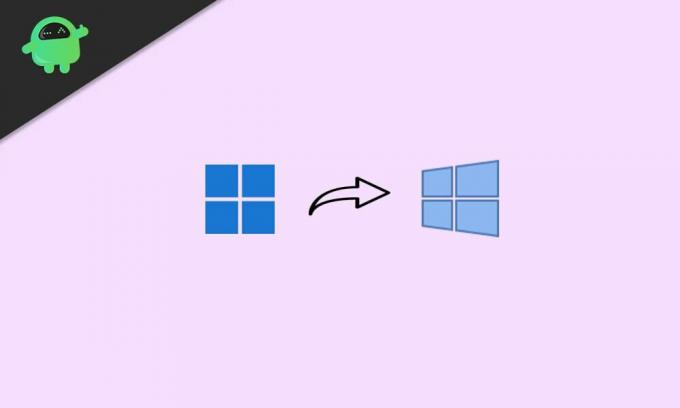
Садржај странице
-
Могу ли прећи на Виндовс 10 са оперативног система Виндовс 11? | Како се вратити?
- 1. Пређите на Вин10 са Вин11 (у року од 10 дана пробног периода)
- 2. Враћање на Вин10 са Вин11 (после 10 дана пробног периода)
- 3. Вратите се на Вин10 са Вин11 (ручна инсталација)
Могу ли прећи на Виндовс 10 са оперативног система Виндовс 11? | Како се вратити?
Овде смо поделили три могућа и лака начина да се одмах вратите на Виндовс 10 са оперативног система Виндовс 11 на рачунару. Ако сте недавно надоградили на верзију прегледа и то је мање од 10 дана, не морате да радите никакве додатне процесе.
Међутим, ако сте неко време надоградили на Вин11, а 10 дана или пробни период је истекао, мораћете да инсталирате Виндовс 10 ручно на рачунар. Дакле, без губљења времена, ускочимо у то.
1. Пређите на Вин10 са Вин11 (у року од 10 дана пробног периода)
Дакле, ако сте управо надоградили на Виндовс 11 верзију прегледа и некако вам се није свидело искуство или визуелне промене, не брините. Можете лако прећи на Виндовс 11 без икаквих додатних корака или знања, али ћете морати да извршите ову радњу у року од 10 дана.
Молим обратите пажњу: Када сте инсталирали верзију прегледа за Виндовс 11 помоћу методе Инсидер Превиев на оперативном систему Виндовс 10, систем је аутоматски сачувао претходну верзију оперативног система Виндовс 10 која је тада већ била инсталирана на рачунару време. Дакле, уверите се да сте избрисали одређену ставку „Виндовс.олд“ директоријума са Ц: диска.
Сада сте спремни да следите доле наведене кораке:
- Прво кликните на Подешавања (икона зупчаника) са траке задатака (Притисните Виндовс + И тастере).
- Када се отвори страница са поставкама оперативног система Виндовс, кликните на Систем.
- Померите се мало надоле кроз прозор десног окна и кликните на Опоравак.
- Овде ћете моћи да видите опцију која се зове „Претходна верзија оперативног система Виндовс“.
- Само кликните на Вратити се дугме поред ње.
- На екрану ћете видети прозор са упитом који ће вас питати за разлог (Зашто се враћате?).
- Па, свакако бисте требали унијети повратне информације одабиром жељене опције и записивањем додатних разлога у текстуално поље. (Заиста је неопходно да и Мицрософт и Вин11 корисници добију стабилније и флуидније корисничко искуство у блиској будућности)
- Када завршите, кликните на Следећи > Из 'Провери ажурирања?' на екрану, само кликните на "Не хвала".
- Прочитајте упутства на екрану, а затим кликните на Следећи да наставим даље.
- На крају кликните на „Врати се на ранију верзију“ опцију и сачекајте је.
- Ваш рачунар ће се аутоматски поново покренути и може проћи око 1-2 сата да се поново покрене Виндовс 10, у зависности од спецификација вашег рачунара.
- Зато имајте мало стрпљења и немојте искључивати рачунар нити искључивати кабл за напајање.
- Када се све заврши, рачунар ће се потпуно покренути са оперативним системом Виндовс 10.
2. Враћање на Вин10 са Вин11 (после 10 дана пробног периода)
Ако је пробни период од 10 дана истекао, мораћете да следите овај метод да бисте лако прешли на Виндовс 10. Међутим, топло се препоручује да се ова метода изведе пре истека 10 дана или пробног периода, јер неки корисници пријављују да „Виндовс.олд“ фасцикла се трајно брише након 10 дана пробног периода.
Огласи
Тада можда нећете моћи без проблема прећи на Вин10. Дакле, ако сте још увек у року од 10 дана или пробног периода, следите доле наведене кораке:
- Притисните Виндовс + Кс тастери за отварање Мени за брзи приступ.
- Кликните на Виндовс терминал (администратор) са списка.
- Ако вас УАЦ затражи, кликните на да да доделите администраторске привилегије.
- Сада покрените следећу командну линију да бисте проверили тренутни период деинсталације:
ДИСМ /Онлине /Гет-ОСУнинсталлВиндов
- Требало би да изгледа Деинсталирај прозор: 10 [Ако видите поруку „Није пронађен ниједан елемент“, то нажалост значи да ваш рачунар више не испуњава услове за враћање на Вин10 осим за ручну инсталацију]
- Дакле, ако каже Деинсталирај прозор: 10 онда бисте требали покренути следећу командну линију да бисте продужили прозор за деинсталацију са 10 дана на 60 дана (два месеца):
ДИСМ /Онлине /Сет-ОСУнинсталлВиндов /Вредност: 60
Белешка: Вредност можете променити било где између 10 и 60 дана према вашим жељама. Максимални период враћања на Вин10 са Вин11 је 60 дана. То значи да се можете вратити на Вин10 у року од два месеца од тог дана.
Сада, ако желите одмах прећи на нижу верзију након што следите горе наведене кораке, једноставно следите први метод да бисте то лако учинили.
Огласи
3. Вратите се на Вин10 са Вин11 (ручна инсталација)
Кад год желите да инсталирате Виндовс 10 на рачунар или је пробни период од 10 до 60 дана истекао, мораћете да примените овај метод као последњу опцију. Алтернативно, ако сте избрисали фасциклу „Виндовс.олд“ са рачунара да бисте ослободили простор за складиштење, тада ће се применити и исти метод.
Белешка: Обавезно узмите а прављење резервних копија важних података пре него што извршите било који од доле наведених корака.
- За чисту инсталацију Виндовс ОС -а, топло вам препоручујемо да користите Виндовс 10 алатка за креирање медија са званичне веб локације Мицрософт. Дакле, пре свега, мораћете да „Креирате Виндовс 10 покретачки УСБ диск“ користећи Руфус.
- Сада или укључите рачунар или га поново покрените, а током процеса покретања брзо почните непрекидно притискати тастер БИОС / СЕТУП / БООТ док не видите покретање са ДВД / УСБ екрана. [Тастери ће се разликовати у зависности од марке или модела, али тастери Ф2, Ф11, Ф12, Делете су најчешћи]
- Када се покренете са ДВД/УСБ екрана, мораћете да изаберете редослед покретања на свом рачунару на том уметнутом Виндовс 10 УСБ покретачком погону као први приоритет.
- Након што сте изабрали уметнути Виндовс 10 диск као примарни уређај за покретање, само поново покрените рачунар. [Не уклањајте Виндовс 10 диск јединицу или не искључујте кабл за напајање]
- Када вас рачунар затражи „Притисните било који тастер за покретање са ЦД -а или ДВД -а ...“, само притисните било који тастер са тастатуре да бисте наставили.
- Сада следите упутства на екрану да бисте наставили даље.
- Обавезно изаберите Језик, формат времена и валуте и тастатура или начин уноса са следећег екрана.
- Сада кликните на Следећи дугме> Кликните на Инсталирајте сада.
- Од Страница за активацију оперативног система Виндовс, само кликните на „Немам кључ производа“.
- Затим кликните да са листе изаберете Виндовс ОС Едитион или Арцхитецтуре коју желите да инсталирате на рачунар. [Препоручујемо вам да изаберете Вин10 Хоме или Вин10 Про издање]
- Када изаберете издање, кликните на Следећи.
- Затим прођите кроз обавештења и услове лиценцирања (ако желите)> Кликните на поље за потврду које помиње „Прихватам Услове лиценцирања за Мицрософт софтвер.“ да бисте је омогућили/изабрали.
- Сада кликните на Следећи > Кликните да бисте изабрали „Прилагођено: Инсталирајте само Виндовс (напредно)“ опцију из „Врста инсталације“ страна.
- Сви повезани и доступни дискови (и ХДД и ССД) биће приказани овде са одговарајућом величином диска. [Тако да можете лако разумети на којој партицији диска желите да инсталирате Виндовс ОС]
- Кликните на одређену партицију диск јединице на коју желите да инсталирате Виндовс.
- Затим кликните на Формат > Ако се то од вас затражи, кликните на У реду да потврдите процес.
- Након што је изабрана партиција чврстог диска форматирана, сада сте спремни за инсталацију Виндовс 10.
- Дакле, кликните на Следећи поново, и процес инсталације оперативног система Виндовс ће започети.
- Може да потраје неколико минута у зависности од перформанси хардвера. Дакле, имајте мало стрпљења и сачекајте да се заврши.
- На екрану ћете правилно видети процес инсталације и траку напретка.
- Коначно, на екрану ћете видети поруку о завршеној инсталацији, а Виндовс рачунар ће се аутоматски поново покренути. [Такође можете ручно кликнути на Рестарт сада да то учини уместо да чека на то]
- Приликом поновног покретања рачунара само уклоните Виндовс 10 УСБ диск са рачунара да бисте нормално покренули систем са примарног чврстог диска. [Је важно]
- Али немојте искључивати рачунар нити уклањати прекид извора напајања током процеса почетног подешавања оперативног система Виндовс.
- Рачунар се може аутоматски поново покренути неколико пута током довршавања процеса инсталације или почетног екрана за подешавање. Дакле, не паничите.
- Воила! Дочекаће вас системски екран Виндовс 10 на рачунару.
- Уживати!
Закључак
Овако можете лако прећи на Вин10 са Вин11 на свом рачунару. Међутим, велике су шансе да ћете се ускоро вратити на Виндовс 11 јер ће стабилна јавна верзија бити довољно добра за свакодневну употребу.
Док се све више и више побољшаних функција, попут побољшане продуктивности, визуелних промена, новог изгледа, глатких анимација, побољшава функције безбедности/приватности, побољшано искуство играња, подршка за Андроид апликације/игре итд. учиниће Виндовс 11 заиста рачунаром нове генерације Оперативни систем.
Да! То ће сигурно потрајати још пар месеци. Такође имајте на уму да ће извештаји излазити Мицрософт ће 2025. године званично прекинути подршку за Виндовс 10 како би постојећим корисницима више бесплатно преносио ажурирања за Виндовс 11.
Осим тога, нови корисници ће бити приморани да почну да користе своје Виндовс путовање са Вин11 већ спремним јер многи брендови већ издају лаптопове или рачунаре спремне за Виндовс 11.
То је то, момци. Надамо се да вам је овај водич био од помоћи. За додатна питања можете дати коментар испод.



